怎么查看win7系统日志 win7系统日志存放位置
更新时间:2023-10-11 11:49:40作者:xiaoliu
怎么查看win7系统日志,Win7系统日志是记录操作系统运行状态、故障信息和应用程序执行情况的重要工具,通过查看系统日志,我们可以了解系统的运行情况,并及时发现并解决问题。如何查看Win7系统日志以及它们的存放位置呢?在Win7系统中,我们可以通过事件查看器来访问系统日志。在事件查看器中,系统日志分为应用程序、安全性、安装和服务等多个分类,每个分类下又有不同的事件来源。而这些日志文件则存放在Windows目录下的System32\winevt\Logs文件夹中。通过打开事件查看器并浏览相应的日志文件,我们可以全面了解系统的运行情况,从而更好地维护和管理我们的计算机。
解决方法:
1、点击打开开始菜单里的「控制面板」。
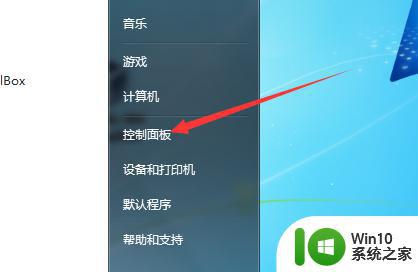
2、打开后,点击里面第一项的「系统和安全」。
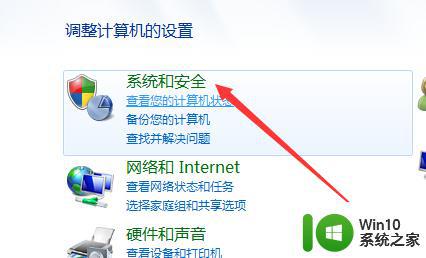
3、然后在这个「管理工具」下就有一个「查看事件日志」的选项了。
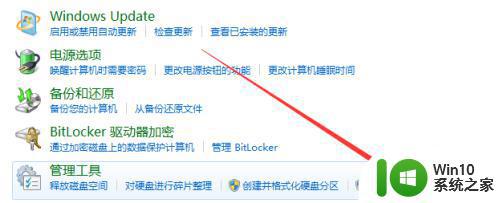
4、点击打开,可以在左边点击对应的事件。

5、比如点击这里的「应用程序」。
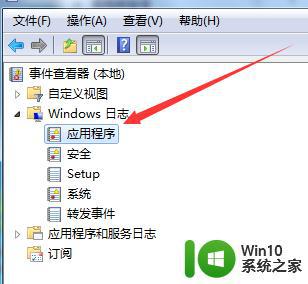
6、点击后,在右边就可以看到具体的各项日志信息了。

7、点击一条日志,就可以在下方看到详细信息。
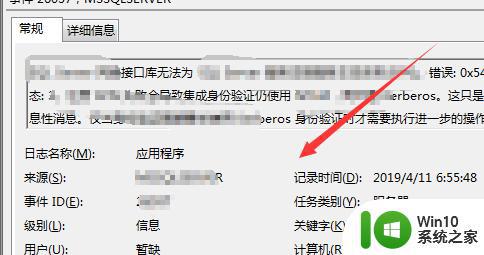
8、除了能看到应用程序的信息,在左边还可以查看txxy系统日志信息的。

以上就是如何查看win7系统日志的全部内容,如果你也遇到了同样的情况,可以参照我的方法来处理,希望对你有所帮助。
怎么查看win7系统日志 win7系统日志存放位置相关教程
- win7查看日志文件的方法 win7如何查看系统日志文件
- Win7安全日志的存放路径如何打开 Win7安全日志存放位置
- win7日志文件在哪里 Win7系统日志查看方法
- windows怎么查看开机日志 windows查看开机日志的方法
- win7蓝屏报错日志在哪里看 win7蓝屏报错日志怎么读取
- win7系统c盘log日志文件删除的方法 win7系统c盘log日志文件清理方法
- win7如何查看电脑使用日志记录 如何在win7系统中查看电脑的活动历史记录
- win7怎么看电脑异常关机日志 windows7怎么查电脑的关机记录
- win7打开文件提示“事件日志文件被损坏”的解决方法 win7打开文件时提示“事件日志文件被损坏”怎么修复
- windows7日志文件在哪里 windows7日志文件怎么找
- win7系统日语输入法怎么用 win7系统怎样设置日语输入法
- win7 32位系统查看软件占内存大小的方法 Win7 32位系统如何查看软件占用内存大小
- window7电脑开机stop:c000021a{fata systemerror}蓝屏修复方法 Windows7电脑开机蓝屏stop c000021a错误修复方法
- win7访问共享文件夹记不住凭据如何解决 Windows 7 记住网络共享文件夹凭据设置方法
- win7重启提示Press Ctrl+Alt+Del to restart怎么办 Win7重启提示按下Ctrl Alt Del无法进入系统怎么办
- 笔记本win7无线适配器或访问点有问题解决方法 笔记本win7无线适配器无法连接网络解决方法
win7系统教程推荐
- 1 win7访问共享文件夹记不住凭据如何解决 Windows 7 记住网络共享文件夹凭据设置方法
- 2 笔记本win7无线适配器或访问点有问题解决方法 笔记本win7无线适配器无法连接网络解决方法
- 3 win7系统怎么取消开机密码?win7开机密码怎么取消 win7系统如何取消开机密码
- 4 win7 32位系统快速清理开始菜单中的程序使用记录的方法 如何清理win7 32位系统开始菜单中的程序使用记录
- 5 win7自动修复无法修复你的电脑的具体处理方法 win7自动修复无法修复的原因和解决方法
- 6 电脑显示屏不亮但是主机已开机win7如何修复 电脑显示屏黑屏但主机已开机怎么办win7
- 7 win7系统新建卷提示无法在此分配空间中创建新建卷如何修复 win7系统新建卷无法分配空间如何解决
- 8 一个意外的错误使你无法复制该文件win7的解决方案 win7文件复制失败怎么办
- 9 win7系统连接蓝牙耳机没声音怎么修复 win7系统连接蓝牙耳机无声音问题解决方法
- 10 win7系统键盘wasd和方向键调换了怎么办 win7系统键盘wasd和方向键调换后无法恢复
win7系统推荐
- 1 风林火山ghost win7 64位标准精简版v2023.12
- 2 电脑公司ghost win7 64位纯净免激活版v2023.12
- 3 电脑公司ghost win7 sp1 32位中文旗舰版下载v2023.12
- 4 电脑公司ghost windows7 sp1 64位官方专业版下载v2023.12
- 5 电脑公司win7免激活旗舰版64位v2023.12
- 6 系统之家ghost win7 32位稳定精简版v2023.12
- 7 技术员联盟ghost win7 sp1 64位纯净专业版v2023.12
- 8 绿茶ghost win7 64位快速完整版v2023.12
- 9 番茄花园ghost win7 sp1 32位旗舰装机版v2023.12
- 10 萝卜家园ghost win7 64位精简最终版v2023.12